как установить или удалить на смартфоне
Главная » Android
AndroidСергей Семичёв02.3к.
Что такое лаунчер на Андроид — это графическая оболочка, которая меняет внешний вид рабочего стола смартфона или планшета. Часть лоунчеров предлагает больше вариантов кастомизации рабочего стола, чем базовая прошивка.
Содержание
- Зачем нужны
- Какие бывают
- Как установить
- Со смартфона
- С компьютера
- Как удалить
Зачем нужны
Для чего на Андроиде нужен лаунчер:
- Преображение интерфейса. Сделайте его минималистичнее, преобразите в iOS или “чистый Android”.
- Кастомизация. Свободно меняйте шрифты, настраивайте кнопки/свайпы быстрого доступа и подобное.
- Универсальность. Используйте один и тот же launcher на смартфонах от Samsung, Xiaomi или OnePlus.
Прошивки от производителей также являются лаунчерами, установленными поверх стандартного Андроид. Самые популярные: MIUI от Xiaomi, ONE UI от Samsung, Oxygen OS от OnePlus.
Самые популярные: MIUI от Xiaomi, ONE UI от Samsung, Oxygen OS от OnePlus.
На китайских смартфонах лаунчеры помогают исправить недоработки предустановленной прошивки.
Какие бывают
Графические оболочки делятся на 3 типа:
- Условно-бесплатные. После загрузки, пользователь удостаивается урезанной версии приложения. Чтобы получить полный вариант, придется оформить подписку. Подобная система действует у Nova Launcher.
- Пробный период. Юзеру предоставляют 7-14 дней бесплатного знакомства с оболочкой, после чего придется оформлять подписку. Этот вариант действует c Apex Launcher.
- Бесплатные. Внутренние покупки отсутствуют, разработчики зарабатывают на своих проектах, добавляя рекламные интеграции. К таким относятся POCO, Microsoft и Yandex Launcher.
Топ 10 лаунчеров в Гугл Плей имеют среднюю оценку в 4,4 балла из 5 возможных.
Как установить
Рассмотрим, как установить на Андроид лаунчер по умолчанию со смартфона и компьютера.
Со смартфона
Процесс ничем не отличается от загрузки других приложений:
- Откройте Google Play. В поисковую строку введите launcher. В выдаче тапните по интересующему варианту, в качестве примера используем решение от Яндекс.
- В открывшемся окне тапните по «Установить», а после инсталляции по «Открыть».
- После знакомства с лицензионным соглашением и политикой конфиденциальности жмите «Начать работу».
- После оптимизации, последует первичная настройка с выбором обоев, включением функций и активацией лоунчера от Яндекс по умолчанию.
- Теперь интерфейс станет выглядеть иначе.
Поскольку графические оболочки рассчитаны не на конкретную модель, а на все смартфоны на базе Android, у них наблюдаются проблемы с оптимизацией и увеличенное потребление оперативной памяти.
С компьютера
С компьютера лаунчер на Андроид устанавливают так:
- В веб-обозревателе откройте Плей Маркет.
 Авторизуйтесь в нем, воспользовавшись тем же Google Аккаунтом, который прикреплен к смартфону.
Авторизуйтесь в нем, воспользовавшись тем же Google Аккаунтом, который прикреплен к смартфону. - Введите в поисковую строку launcher, откройте один из проектов.
- Жмите «Установить».
- Следом выберите устройство для инсталляции и снова жмите «Установить».
- Приложение будет установлено на смартфон после того, как девайс подключат к интернету.
Оболочки также устанавливают через APK-файлы.
Как удалить
Сторонний лаунчер заменяет собой основной, поэтому перед его удалением рекомендуется переключиться на стандартную оболочку:
- Перейдите в «Настройки», оттуда в «Приложения» и выберите «По умолчанию».
- Тапните по «Главный экран», переключитесь на «Системный».
- Вернитесь на рабочий стол и перенесите ярлык оболочки в мусорную корзину.
 Согласитесь деинсталлировать приложение.
Согласитесь деинсталлировать приложение.
Удаление оболочки без переключения на системный launcher может привести к подтормаживанию системы.
Лаунчеры для Андроид без Root и перепрошивки, преображают внешний вид рабочего стола смартфона, предоставляют больше возможностей для его кастомизации и настройки.
Сергей Семичёв
Автор сайта
Задать вопрос
Оцените статью
Поделиться:- Зачем нужны
- Какие бывают
- Как установить
- Со смартфона
- С компьютера
- Как удалить
Как поменять или удалить лаунчер на Android
Если вам не нравится интерфейс операционной системы Android, вам неудобно им пользоваться или вы просто хотите попробовать другие варианты оформления, можно поставить новый лаунчер (launcher). С ним вы получите изменённый рабочий стол, виджеты, ярлыки, значки, меню. Это приложение, которое можно скачать и установить. Существует огромное количество таких программ. Они позволяют поменять надоевший или неудобный интерфейс. Если утилита вам не подойдёт, можете вернуть старый интерфейс. Прочитайте, как установить, как активировать и как удалить лаунчер с Android-устройств, если он больше не нужен.
Они позволяют поменять надоевший или неудобный интерфейс. Если утилита вам не подойдёт, можете вернуть старый интерфейс. Прочитайте, как установить, как активировать и как удалить лаунчер с Android-устройств, если он больше не нужен.
Содержание
- 1 Для чего нужен лаунчер?
- 2 Где скачать?
- 3 Как настроить?
- 4 Как удалить?
Для чего нужен лаунчер?
Launcher — это графическая оболочка Андроида. Её вы видите на экране. Через неё взаимодействуете с девайсом. Утилиты подобного рода ещё называют «темы оформления». Если скачаете несколько таких приложений, в настройках гаджета можно будет изменить не только обои рабочего стола, но и сам стол. А ещё виджеты, иконки и внешний вид некоторых программ. Если какой-то лаунчер вас не устроил, его можно удалить или заменить на новый.
В официальных прошивках Android установлен стандартный интерфейс для этой операционной системы.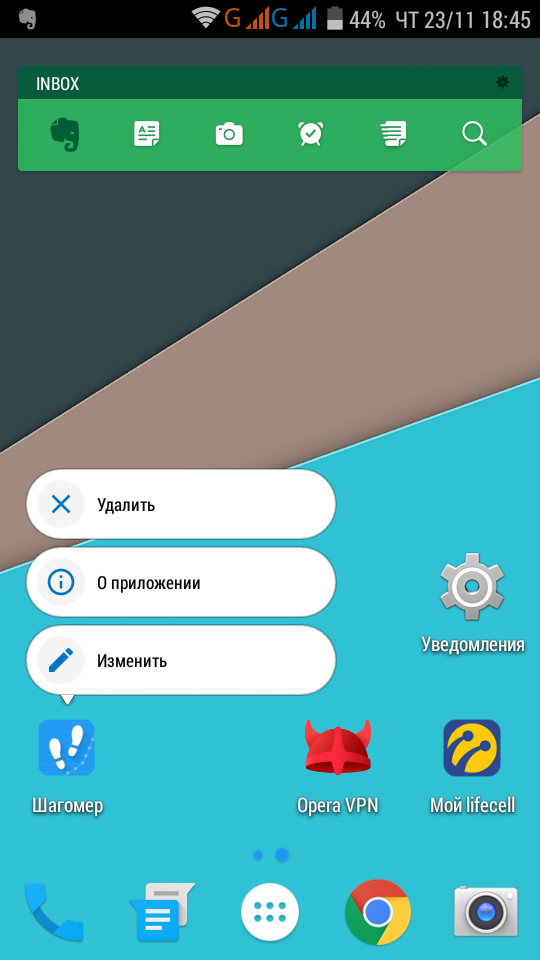 Многие компании-разработчики добавляют в девайсы свои варианты оформления. В большинстве случаев оболочки таких устройств не сильно отличаются от «обычного» Андроида. Туда просто вставляют несколько фирменных функций. Но иногда рабочий стол настолько непривычен, что его хочется поменять или даже удалить сразу при включении телефона.
Многие компании-разработчики добавляют в девайсы свои варианты оформления. В большинстве случаев оболочки таких устройств не сильно отличаются от «обычного» Андроида. Туда просто вставляют несколько фирменных функций. Но иногда рабочий стол настолько непривычен, что его хочется поменять или даже удалить сразу при включении телефона.
Кроме того, интерфейс может элементарно прийтись не по вкусу. Или надоесть. В таком случае имеет смысл попробовать разные темы оформления и решить, какая вам больше подходит.
Разберитесь, как убрать лаунчер с Андроида и поставить новый, чтобы изменить наскучивший или неудобный рабочий стол.
Можно выбрать совершенно разные оболочки и менять их в зависимости от настроения.
- Smart Launcher Pro. Не требует много ресурсов. Экономит батарею.
- ILauncher. Делает операционную систему Android похожей на iOS.
- Яндекс.Кит. Создано одноимённой компанией.
- SPB Shall 3D или NeXt Launcher 3D. Темы с объёмными эффектами. С ними можно быстро переключаться между рабочими столами и пролистывать страницы.

- Car Launcher или AutoMate Car Dashboard. Пригодятся автолюбителям и водителям. Вы можете активировать такие оболочки, когда садитесь за руль.
Где скачать?
Эти утилиты есть в магазине приложений Google. Некоторые из них предоставляются на платной основе. Но большинство программ предоставляются для скачивания безвозмездно. Также можно найти оболочку в Интернете, загрузить её в виде APK-файла и установить, как любую другую программу для Андроид-устройств.
- Зайдите в Play Market.
- Введите в поисковую строку слово «Лаунчер» или «Launcher».
- Или перейдите в Приложения — Категории — Персонализация — Оболочки для Android.
- Выберите понравившуюся тему. Чтобы узнать, как она будет выглядеть, нажмите на неё. Там находятся скриншоты, описание, отзывы и оценки пользователей.
- Нажмите «Установить». В том же меню можно удалить программу, если она уже есть. Но лучше разобраться, как отключить лаунчер на Андроид. Так он останется в параметрах девайса, и вы в любой момент сможете к нему вернуться.

- Подтвердите установку.
Можно загрузить и стороннюю оболочку.
- Введите в любом поисковике фразу «лаунчер для Android».
- Пройдите по ссылкам и выберите желаемую тему.
- Прочитайте описание приложения. Узнайте, для каких устройств оно предназначено, и какие у него системные требования.
- Лучше загружать программу сразу на телефон или планшет. Иначе потом придётся перекидывать её с компьютера. Не открывайте подозрительные файлы с расширением .exe. Установщики для Андроид имеют формат .apk.
- Скачайте на девайс любой файловый менеджер. С ним можно работать, как с проводником Windows: просматривать содержимое папок, открывать файлы. Удалить их тоже будет легко. Эту утилиту можно найти в Play Market. Подойдёт, например, File Manager или Total Commander.
- Запустите APK-установщик через файловый менеджер. Подтвердите действие и дождитесь окончания процесса.
После этого на вашем девайсе появится новая тема. Если она вам не понравится, её можно будет убрать.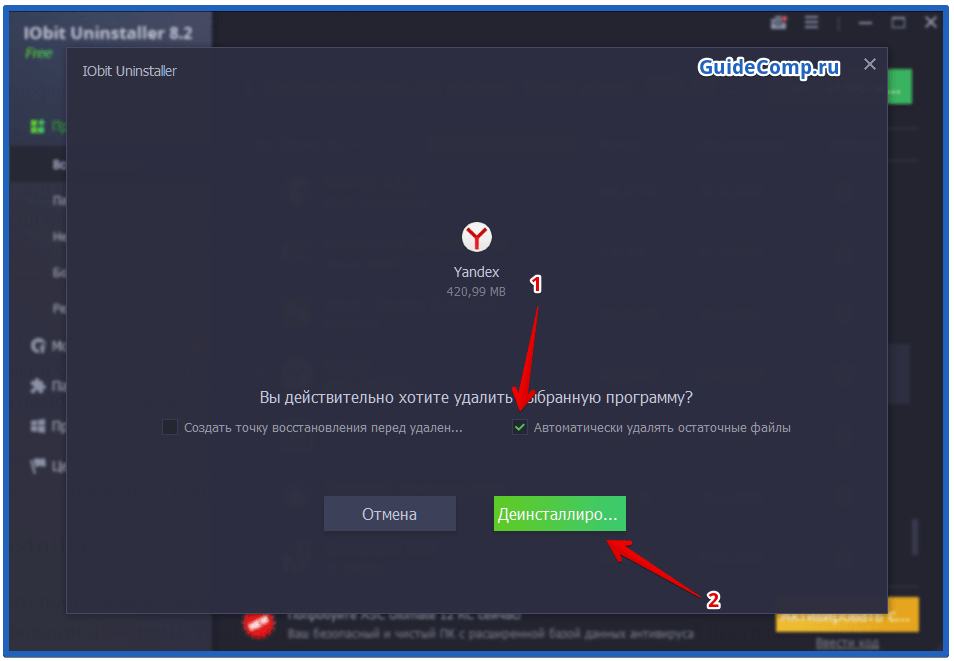
Как настроить?
После того как launcher установится, надо нажать кнопку «Домой» и выбрать опцию «Всегда», чтобы назначить его используемым по умолчанию. Но что, если у вас уже есть несколько оболочек, и вы хотите переключаться между ними, не скачивая их каждый раз?
Вот как поменять лаунчер на Андроид в настройках и поставить тот, который вам нужен:
- Зайдите в параметры гаджета.
- Нажмите на раздел «Домашний экран». В некоторых прошивках эта функция может находиться в отдельном пункте «Темы».
- Там будут все установленные ранее оболочки. Просто выберите нужную.
Так вы сможете в любой момент поменять интерфейс в настройках.
Собственные параметры есть у каждой подобной программы. Откройте её, чтобы посмотреть, какие функции там есть и что в ней можно изменить.
Как удалить?
Деактивируйте лаунчер, если не хотите им пользоваться:
- Откройте параметры Андроид.
- Перейдите в «Приложения».
- Найдите в списке оболочку и нажмите на неё.

- Кнопка «Удалить настройки по умолчанию».
После этого выберите другой интерфейс для Android.
Если вам не нужно это приложение, и вы уверены, что оно никогда не пригодится, можно окончательно его стереть. В таком случае просто отключить программу будет недостаточно. Ведь она занимает место в памяти устройства. Зачем засорять систему тем, чем вы не собираетесь пользоваться?
Вот как удалить лаунчер на Андроид:
- Зайдите в Настройки — Домашний экран.
- Найдите там оболочку.
- Нажмите на изображение мусорной корзины.
Избавиться от утилиты можно и через Play Market. Откройте его и найдите страницу приложения. Там будет нужная кнопка.
Если вам по каким-то причинам не подходит предустановленный интерфейс Андроида, вам неудобно с ним работать или просто хочется попробовать что-то новенькое, смените лаунчер — графическую оболочку операционной системы. Программу в любой момент можно удалить и вернуть заводские параметры.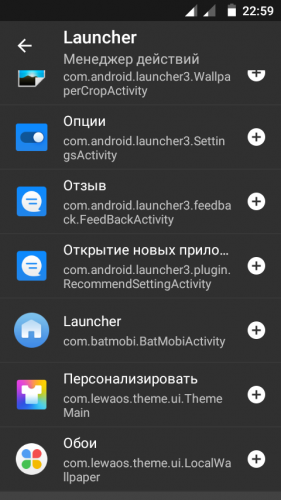 Или просто поставить другую тему.
Или просто поставить другую тему.
Сделать Яндекс съемным [закрыто] — Together.jolla.com
- android
- yandex-store
спросил 2013-12-27 23:02:19 +0300
обновленный 2014-01-31 00:14:16 +0300
Яндекс, безусловно, хороший выбор по умолчанию, однако есть и хорошие альтернативы, и я знаю, что многие люди предпочитают другие магазины приложений.
редактировать retag флаг оскорбительный повторно открыть удалить
Вопрос закрыт по следующей причине
«на вопрос дан ответ, ответ принят» автор foss4everдата закрытия 2013-12-28 14:59:14.889962
3 ответа
Сортировать по » самые старые новые самые популярные
ответил
обновленный 2013-12-28 12:06:02 +0300
Думаю, это коммерческое соглашение между Jolla и Яндекс. Яндекс установлен в качестве магазина Android по умолчанию, но в любом случае их существует множество в Интернете, поэтому вы можете просто установить тот, который вы предпочитаете.
В любом случае, если вы хотите удалить магазин Яндекса, перейдите в /data/app и удалите com.yandex.store.apk или в терминале
Яндекс установлен в качестве магазина Android по умолчанию, но в любом случае их существует множество в Интернете, поэтому вы можете просто установить тот, который вы предпочитаете.
В любом случае, если вы хотите удалить магазин Яндекса, перейдите в /data/app и удалите com.yandex.store.apk или в терминале
devel-su
Введите пароль, который вы определили в меню «Режим разработчика», пункт SSH. Затем
rm /data/app com.yandex.store.apk
Вот и все. Поддержка Android должна продолжаться в обычном режиме. Вы также можете просто скопировать com.yandex.store.apk, чтобы переустановить его позже.
Редактировать:
Я должен уточнить, что если вы просто удалите Яндекс Магазин и не сохраните его копию, а затем захотите переустановить его, у вас, вероятно, возникнет идея удалить и переустановить поддержку Android.
Это не очень хорошая идея, потому что вы потеряете все данные установленных приложений Android.
Поэтому решение, которое я предлагаю выше, на мой взгляд, лучше.
редактироватьфлаг наступлениеудалитьопубликовать ссылка на сайт более
ответил 2013-12-28 04:18:06 +0300
Решение найдено. Если вы устанавливаете 1Mobile.com Appstore, в него входит Appmanager. Меню слева, там ищите значок управления. Выбор быстрого удаления предлагает Яндекс также для удаления. Работает.
редактироватьфлаг наступлениеудалитьопубликовать ссылка на сайт более
ответил 2013-12-27 23:27:33 +0300
Яндекс это съемный, но он необходим для поддержки Android.
редактироватьфлаг наступлениеудалитьопубликовать ссылка на сайт более
Инструменты для вопросов
Следовать
6 подписчиков
Публичная тема
Эта тема общедоступна, все участники Together.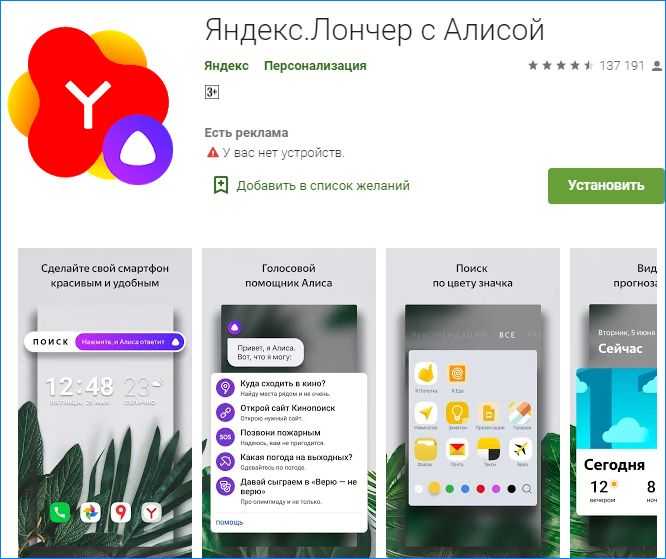 Jolla.Com могут читать эту страницу.
Jolla.Com могут читать эту страницу.
Вопросы по теме
Как активировать Яндекс.Дзен на Android ▷ ➡️ IK4 ▷ ➡️
Как активировать Яндекс.Дзен на Android
Яндекс.Дзен — это рекомендательный сервис, основанный на технологии машинного обучения, встроенной в десктоп и мобильные версии Яндекс.Браузера, мобильных приложений и других сервисов Яндекса. В браузерах Google Chrome, Mozilla Firefox и Opera Zen можно добавить, установив расширения.
Содержание
- 1 Настройки Яндекс.Дзен на Android
- 1.1 Способ 1: Мобильный Яндекс.Браузер
- 1.2 Способ 2: Приложение Яндекс.Дзен
- 1.3 Способ 3: Яндекс Лаунчер
- 1.3.1 Помогла ли вам эта статья?
Zen — это умная лента с бесконечной прокруткой: новости, посты, статьи, рассказы с несколькими авторами, повествования, а вскоре и медиа-видеоформат, похожий на YouTube. Подача формируется в соответствии с предпочтениями пользователя. Встроенный в систему алгоритм изучает запросы пользователей на всех сервисах Яндекса и генерирует релевантный контент.
Встроенный в систему алгоритм изучает запросы пользователей на всех сервисах Яндекса и генерирует релевантный контент.
Например, если вы подписываетесь на канал, который вам нравится, или вам нравится интересный пост, мультимедийный контент этого канала и ему подобных будет чаще появляться в вашей ленте. Таким же образом можно исключить нежелательный контент, каналы и темы, которые не интересны конкретному пользователю, просто заблокировав канал или не желая публикаций.
На мобильных устройствах Android вы можете просматривать ленту Дзен в Яндекс браузере или ленту рекомендаций Яндекс Лаунчера. Или вы можете установить отдельное приложение Zen из Play Market. Чтобы система собирала статистику по запросам и предлагала наиболее интересный контент, необходимо иметь авторизацию в системе Яндекс. Если у вас нет учетной записи Яндекс, вам необходимо зарегистрироваться менее чем за 2 минуты. Без авторизации лента будет формироваться на основе предпочтений большинства пользователей.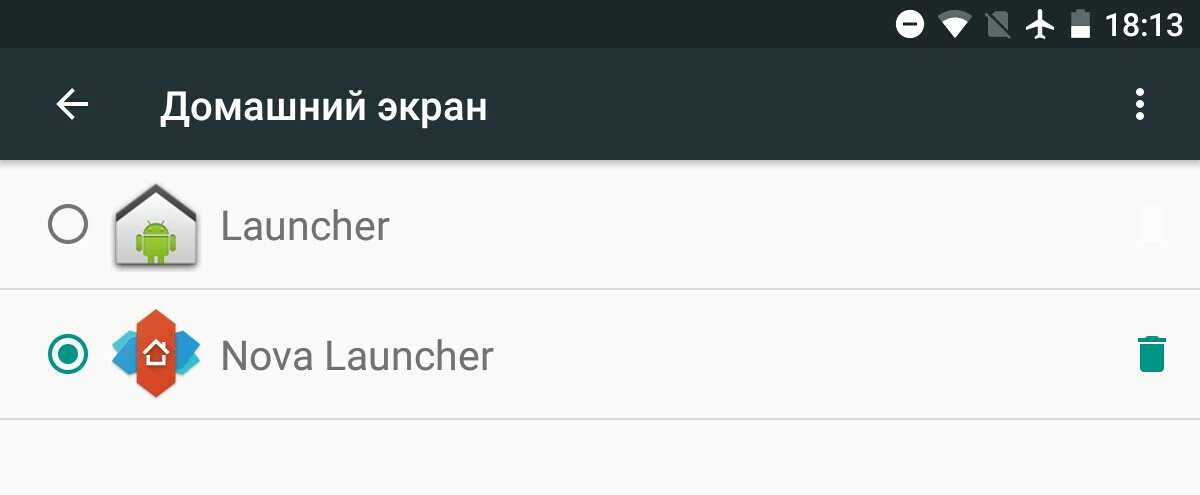 Лента выглядит как набор карточек, с названием статьи, кратким описанием на фоне изображения.
Лента выглядит как набор карточек, с названием статьи, кратким описанием на фоне изображения.
Читайте также: Создание аккаунта в Яндексе
Способ 1: Мобильный Яндекс.Браузер
Логично предположить, что Яндекс.Браузер будет включать в себя популярный новостной сервис бренда. Для просмотра ленты Дзен:
Скачать Яндекс.Браузер с Play Market
- Установить Яндекс.Браузер с Google Play Market.
- После установки вы должны активировать ленту Zen в своем браузере. Для этого нажмите кнопку «Меню». справа от строки поиска.
- В открывшемся контекстном меню выберите «Настройки». .
- Прокрутите меню настроек и найдите раздел «Яндекс.Дзен». установите соответствующий флажок.
- Тогда подключитесь к своему аккаунту на Яндексе или зарегистрируйтесь.
Способ 2: Приложение Яндекс.Дзен
Отдельное приложение от Яндекс.Дзен (Дзен), для пользователей, которые по каким-то причинам не хотят пользоваться Яндекс.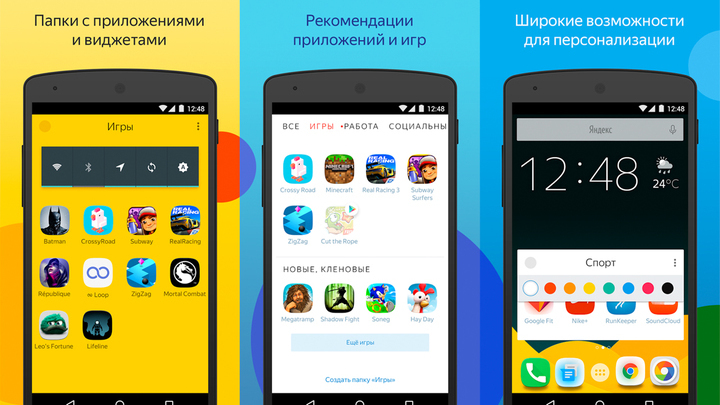 Браузером, но хотели бы читать Дзен. Его также можно скачать и установить с Google Play Market. Представить ленту рекомендаций исключительно. В нем есть меню настроек, где можно добавлять интересные источники, блокировать каналы, менять страну и язык, а также есть форма комментариев.
Браузером, но хотели бы читать Дзен. Его также можно скачать и установить с Google Play Market. Представить ленту рекомендаций исключительно. В нем есть меню настроек, где можно добавлять интересные источники, блокировать каналы, менять страну и язык, а также есть форма комментариев.
Авторизация необязательна, но без нее Яндекс не будет анализировать ваши поисковые запросы, лайки и дизлайки, будет невозможно подписаться на интересующий канал и, следовательно, в ленте будет контент, интересный большинству пользователей, а не лично обучены по их интересам.
Скачать Яндекс.Дзен с Play Market
Способ 3: Яндекс Лаунчер
Наряду с другими сервисами Яндекса активно набирает популярность Яндекс Лаунчер для Android. Помимо всех плюшевых игрушек, которые есть в этом Лаунчере, в него также встроен Дзен. Никаких дополнительных настроек не требуется — просто проведите пальцем влево, и источник рекомендаций всегда будет у вас под рукой. Авторизация, как и в других сервисах, необязательна.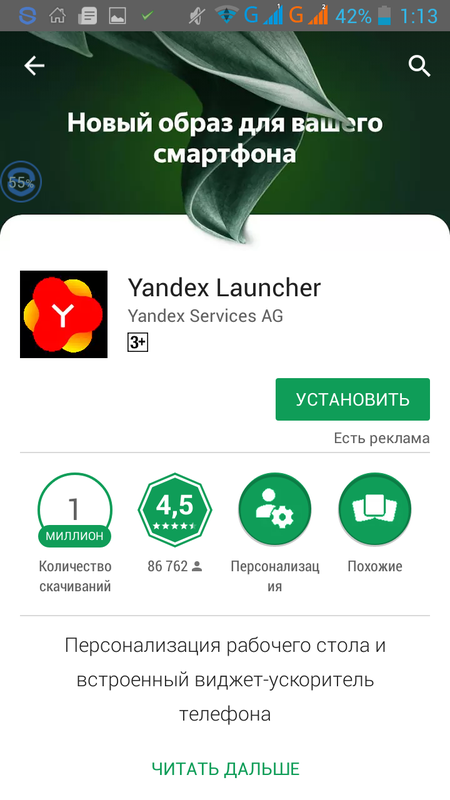
 Авторизуйтесь в нем, воспользовавшись тем же Google Аккаунтом, который прикреплен к смартфону.
Авторизуйтесь в нем, воспользовавшись тем же Google Аккаунтом, который прикреплен к смартфону. Согласитесь деинсталлировать приложение.
Согласитесь деинсталлировать приложение.

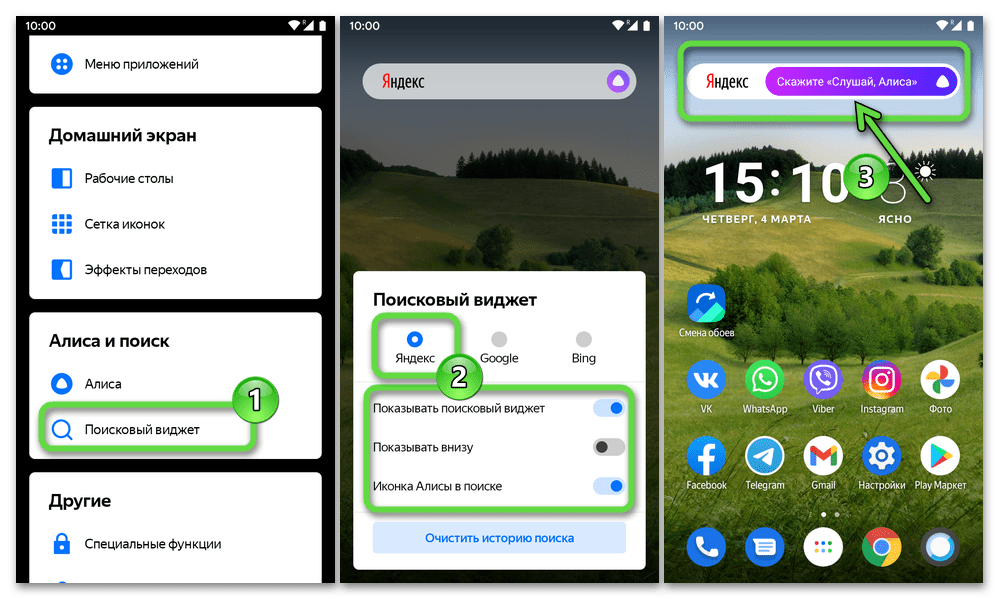
Ваш комментарий будет первым